Verificando a versão instalada do Windows 10: 22H2, 21H2 ou anterior no seu PC

A atualização do Windows 10 22H2, comumente chamada de Atualização 2022, representa a décima segunda atualização significativa da Microsoft, que foi lançada oficialmente em 18 de outubro de 2022. Embora seja classificada como uma atualização incremental, verificar se seu computador tem a versão mais recente instalada às vezes pode ser desafiador.
O rótulo “Windows 10 2022 Update” não aparece explicitamente; no entanto, cada versão utiliza um número de versão exclusivo. Para esta versão, ela é designada como versão 22H2, onde “22” indica o ano e “H2″ significa o segundo semestre do ano em que a atualização foi disponibilizada.
Se você estiver curioso sobre como verificar a versão do Windows 10 atualmente em execução na sua máquina, você pode utilizar o comando “winver” ou a seção “Sobre” no menu de configurações.
Este guia orientará você nas etapas necessárias para verificar a presença do Windows 10 22H2 no seu dispositivo, embora as instruções possam ser aplicadas para verificar qualquer versão do sistema operacional instalada.
- Histórico das versões do Windows 10
- Use o winver para determinar se o Windows 10 22H2 está instalado
- Use as configurações para verificar a instalação do Windows 10 22H2
Histórico das versões do Windows 10
Abaixo está uma lista abrangente de todos os lançamentos para o Windows 10, detalhando cada número de versão, título de marketing e número de compilação correspondente:
- Versão 22H2, atualização de 2022 (número da compilação 19045).
- Versão 21H2, atualização de novembro de 2021 (número da compilação 19044).
- Versão 21H1, atualização de maio de 2021 (número da compilação 19043).
- Versão 20H2, atualização de outubro de 2020 (número da compilação 19042).
- Versão 2004, atualização de maio de 2020 (número da compilação 19041).
- Versão 1909, atualização de novembro de 2019 (número da compilação 18363).
- Versão 1903, atualização de maio de 2019 (número de compilação 18362).
- Versão 1809, atualização de outubro de 2018 (número de compilação 17763).
- Versão 1803, atualização de abril de 2018 (número da compilação 17134).
- Versão 1709, Fall Creators Update (número de compilação 16299).
- Versão 1703, Creators Update (número de compilação 15063).
- Versão 1607, atualização de aniversário (número de compilação 14393).
- Versão 1511, atualização de novembro (número de compilação 10586).
- Versão 1507, lançamento inicial (número de compilação 10240).
No momento, o Windows 10 22H2 é a única versão com suporte, pois todas as outras versões chegaram ao fim do suporte. É importante observar que a versão 22H2 não receberá mais atualizações de segurança ou manutenção após 14 de outubro de 2025, embora a Microsoft pretenda fornecer um ano extra de suporte por uma taxa de US$ 30. Se você ainda estiver usando o Windows 10, é altamente recomendável atualizar para o Windows 11 para garantir suporte contínuo.
Use o winver para determinar se o Windows 10 22H2 está instalado
Para verificar se o seu sistema está executando o Windows 10 22H2, 21H2 ou uma versão alternativa, siga estas etapas:
-
Abra o menu Iniciar no seu dispositivo Windows 10.
-
Digite “winver” e pressione Enter.
-
Na caixa de diálogo “Sobre o Windows”, verifique se ela exibe “Versão 22H2” junto com “Compilação do SO 19045.xxxx” .
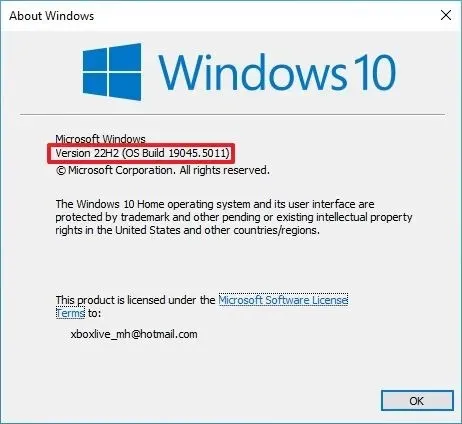
Se a caixa de diálogo indicar “Versão 21H2” junto com “Compilação do SO 19045.xxx” ou um número de compilação maior que este, isso confirma que a atualização do Windows 10 2022 está realmente instalada no seu sistema.
Use as configurações para verificar a instalação do Windows 10 22H2
Para verificar a versão instalada do Windows 10 22H2 por meio do aplicativo Configurações, siga estas etapas:
-
Configurações de acesso .
-
Selecione Sistema .
-
Navegue até Sobre .
-
Revise a seção “Especificações do Windows” e certifique-se de que a “Versão” seja “22H2” e que a “Compilação do SO” corresponda a “19045.xxxx” .
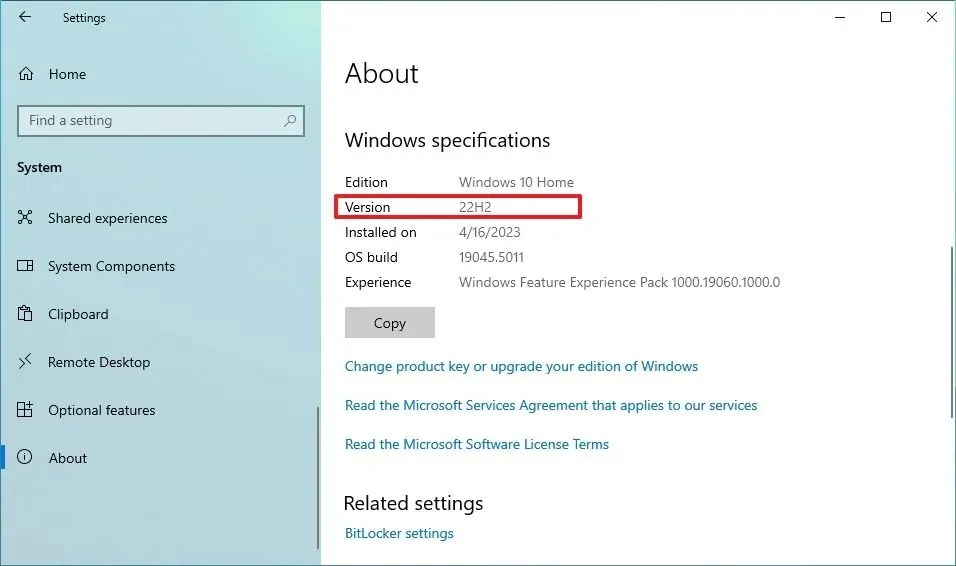
Se a seção “Sobre” mostrar a designação 22H2 com um número de compilação igual ou superior a “ 19045.xxxx”, então você está operando com sucesso na atualização do Windows 10 2022.
Se o seu dispositivo não tiver a versão mais recente do Windows, você tem a opção de atualizar por meio do Windows Update ou realizar uma instalação limpa da versão 22H2.



Deixe um comentário